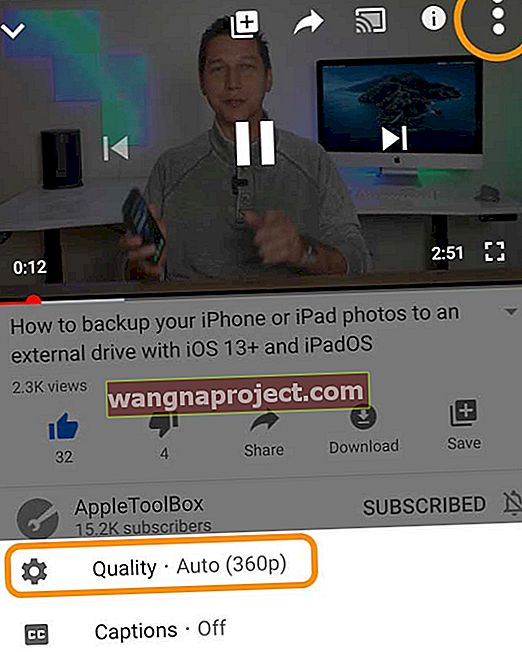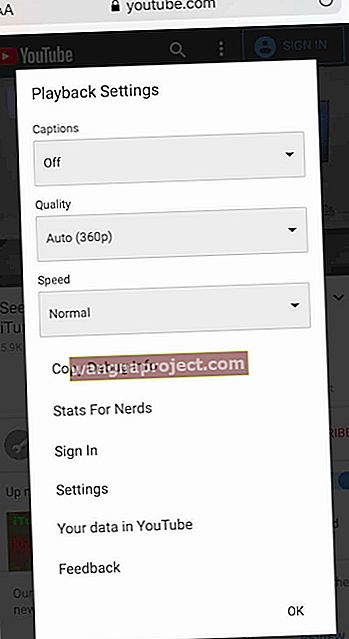מנסים לצפות בסרטונים המועדפים עליכם באפליקציית YouTube או בספארי ולהכות כל הזמן עם שגיאות חציצה והשמעה או לראות הודעה על כך שהחיבור לשרת אבד או פג זמן קצוב? לראות שגיאות אלה גם כאשר חיבור האינטרנט שלך מצוין? למד מה לעשות כדי שהסרטונים שלך ב- YouTube יפעלו כרגיל בעזרת טיפים אלה.
מספר מהקוראים שלנו מאיטים בצורה מהירה את מהירויות ההורדה של YouTube במכשירי האייפד, האייפון וה- iPod touch שלהם. כמעט בכל המקרים הללו, למשתמשים יש אותות WiFi חזקים או נתונים ניידים והם חווים תפוקה מהירה בספארי כאשר הם מסתכלים באתרים אחרים ובעת שימוש באפליקציות אחרות, אך השמעה איטית מאוד ומגמגמת של סרטוני YouTube בגלל תפוקה לקויה.
דוחות אנקדוטליים של משתמשים כוללים:
- "ניסיתי לצפות בסרטון יוטיוב באייפד שלי ושמתי לב שהוא מאגר לאט על ה- wifi שלי. מיד עברתי ל- MacBook שלי (שהיה ממש לידי) וזרמתי את אותו הווידיאו סופר מהיר. "
- "יש לי אותה בעיה עם ה- iPad וה- iPhone שלי ברשת ה- wifi שלי. אבל האייפון שלי מצליח ברשת הסלולרית אז אני מבולבל. "
- "יש לי אותה בעיה באייפד שלי. לפעמים אם אני מקיש שוב ושוב על כפתור ההפעלה / השהיה הוא טוען את הסרטון לחלוטין בשנייה בערך ובסופו של דבר משחק בסדר גמור. עם זאת, שיטה זו לא תמיד עובדת כך שהיא יכולה פשוט להיות קלילה. "
כיצד לתקן כאשר סרטוני YouTube שלך מופעלים איטית מדי
- שנה את שרת ה- DNS. חלק מהמשתמשים מצאו כי שימוש בשרת DNS חלופי יכול להקל על האטיות. נסה לשנות את שרתי ה- DNS של מערכותיך לאלה המוצעים על ידי צד שלישי כמו גוגל, Cloudflare או OpenDNS. לשם כך,
- עבור אל הגדרות> WiFi
- הקש על החץ הכחול ליד רשת ה- WiFi הנוכחית שלך
- בחר הגדר DNS
- בחר ידני במקום אוטומטי
- תחת שרתי DNS, הקש על הוסף שרת והזן את הדברים הבאים: 208.67.222.222, 208.67.220.220 OR 8.8.8.8 ו- 8.8.4.4
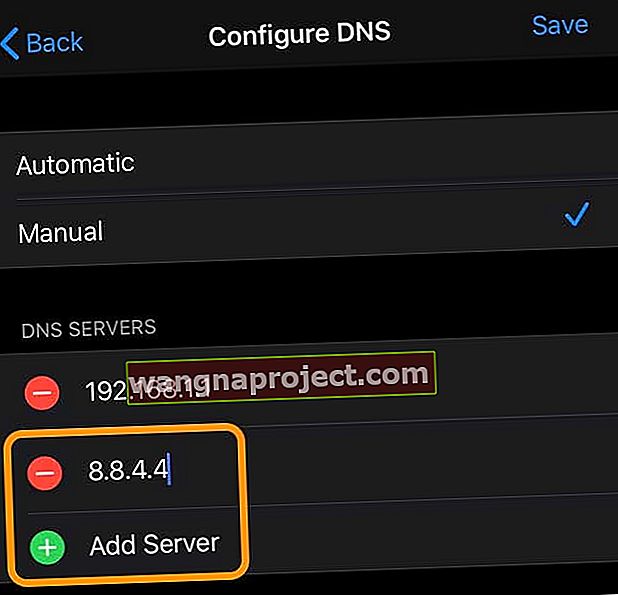
- פתח שוב את Safari או את אפליקציית YouTube ובדוק אם זה משנה
- נקה את זיכרון המטמון של הדפדפן. לעתים קרובות אלה קובצי ה- Cookie ונתוני אתר אחרים שמפריעים להם. כדי לנקות את המטמון של Safari:
- עבור אל הגדרות> ספארי
- גלול מטה ובחר מתקדם
- הקש על נתוני אתר
- בחר הסר את כל נתוני האתר
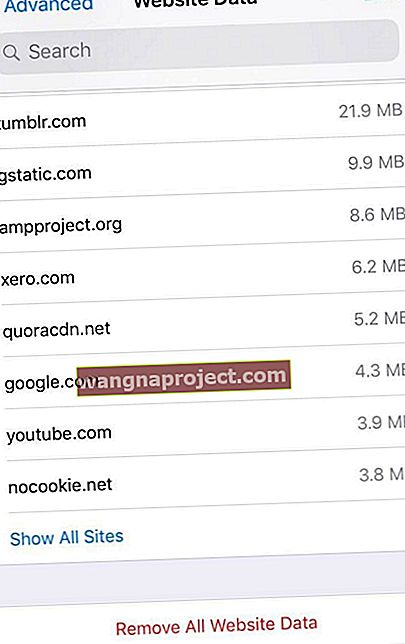 החלק כדי להסיר נתוני אתר בודדים, או הקש על הלחצן בתחתית הדף כדי להסיר את כל נתוני האתר מספארי.
החלק כדי להסיר נתוני אתר בודדים, או הקש על הלחצן בתחתית הדף כדי להסיר את כל נתוני האתר מספארי.
- שנה את רזולוציית הווידאו. הן באפליקציית YouTube והן בשימוש ב- YouTube בספארי או בדפדפן אחר, תמיד תוכלו לשנות את הגדרות הפעלת הווידיאו לאיכות נמוכה יותר (רזולוציה).
- כדי לעשות זאת באפליקציית YouTube, הקש בתוך הסרטון ואז הקש שוב בתפריט שלוש הנקודות, בחר איכות ובחר ברזולוציה נמוכה יותר
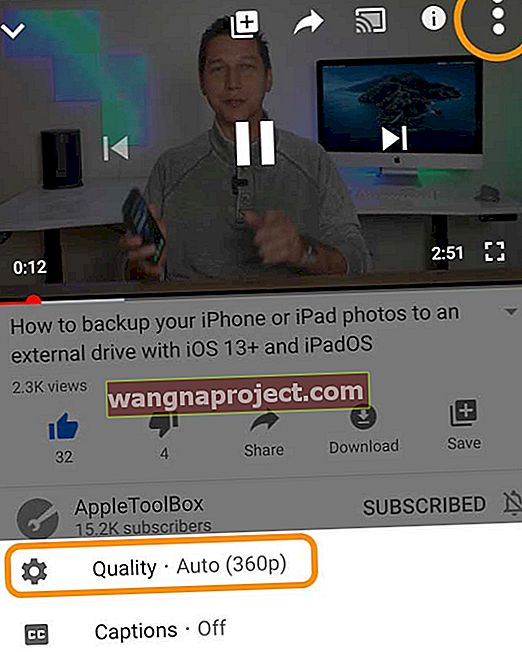
- לשם כך בגרסת האינטרנט של YouTube, הקש בתוך הסרטון ואז הקש על גלגל השיניים הגדרות, בחר איכות ובחר ברזולוציה נמוכה יותר
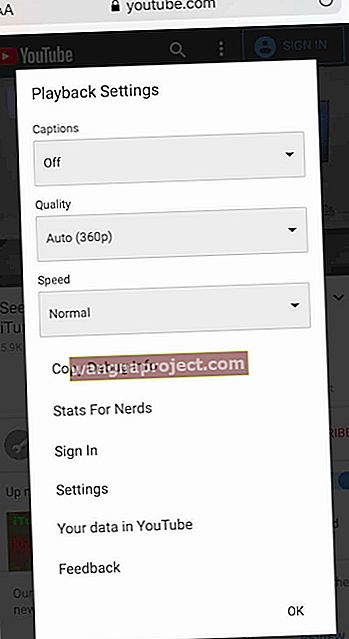
- כדי לעשות זאת באפליקציית YouTube, הקש בתוך הסרטון ואז הקש שוב בתפריט שלוש הנקודות, בחר איכות ובחר ברזולוציה נמוכה יותר
- תיקוני Wi-Fi. נסה את התיקונים המפורטים במדריך לפתרון בעיות ב- Wi-Fi iPad, במיוחד טיפים אלה תחת אות חלש / העברת נתונים איטית .
נסה להוריד סרטוני YouTube
אם עדיין יש לך הרבה בעיות בהזרמת סרטוני יוטיוב או אם אתה נמצא באזור שבו הכיסוי האינטרנטי הוא נקודתי, שקול לנסות פרימיום של YouTube. באמצעות שירות המנויים החודשי הזה אתה יכול להוריד ולשמור קטעי וידאו ישירות למכשיר שלך והוא גם ללא פרסום. יתרון גדול נוסף הוא שאתה יכול להוריד קטעי וידאו לזמנים שבהם אתה לא יכול להתחבר, כמו בנסיעה. בנוסף, עם פרמיום YouTube, אתה יכול להשמיע את כל הסרטונים שלך ברקע, גם כשאתה פותח ומשתמש באפליקציה אחרת במכשיר שלך. וסרטונים עדיין יופעלו, גם כאשר תכבה את המסך במכשיר הנייד שלך.
 אם אתה משתמש ב- YouTube הרבה, Premium עשוי בהחלט להיות שווה את עלות המנוי החודשית.
אם אתה משתמש ב- YouTube הרבה, Premium עשוי בהחלט להיות שווה את עלות המנוי החודשית.
Youtube מציע כרגע תקופת ניסיון בחינם למשך חודש. לאחר סיום ניסיון זה עולה $ 11.99 דולר לחודש. אבל אתה יכול לבטל בכל עת. יש גם הצעה משפחתית במחיר של $ 17.99 לחודש המכסה עד 5 אנשים (מעל גיל 13) ותוכנית סטודנטים ב- $ 6.99 לחודש לכל סטודנט מאומת.

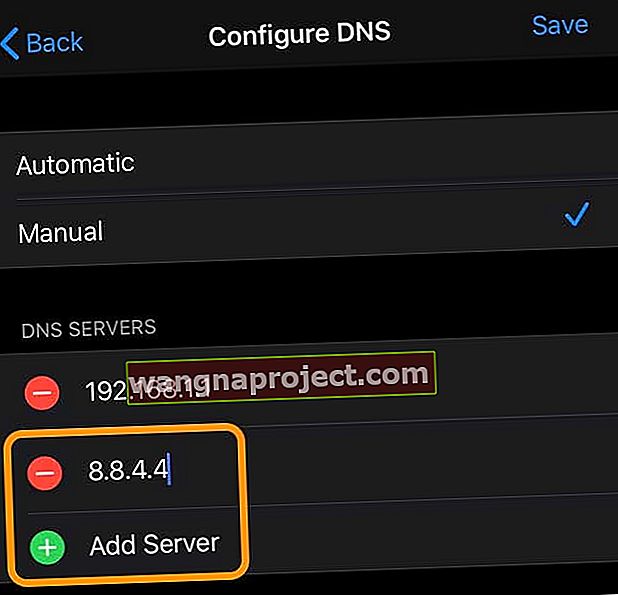
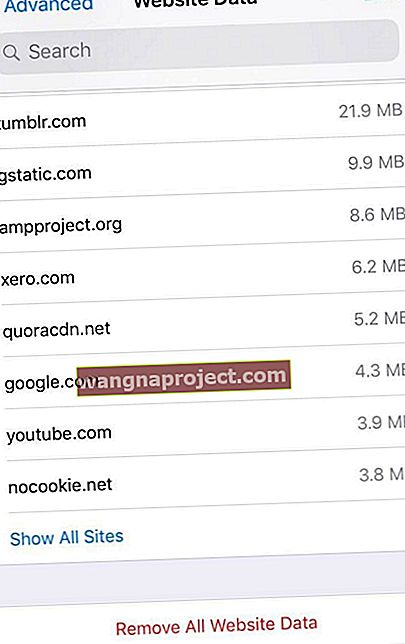 החלק כדי להסיר נתוני אתר בודדים, או הקש על הלחצן בתחתית הדף כדי להסיר את כל נתוני האתר מספארי.
החלק כדי להסיר נתוני אתר בודדים, או הקש על הלחצן בתחתית הדף כדי להסיר את כל נתוני האתר מספארי.